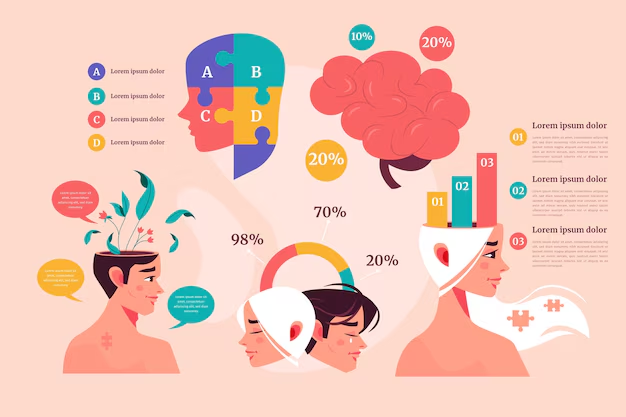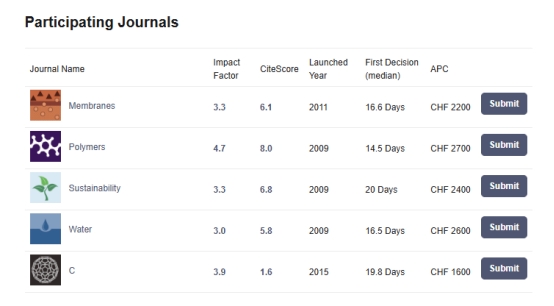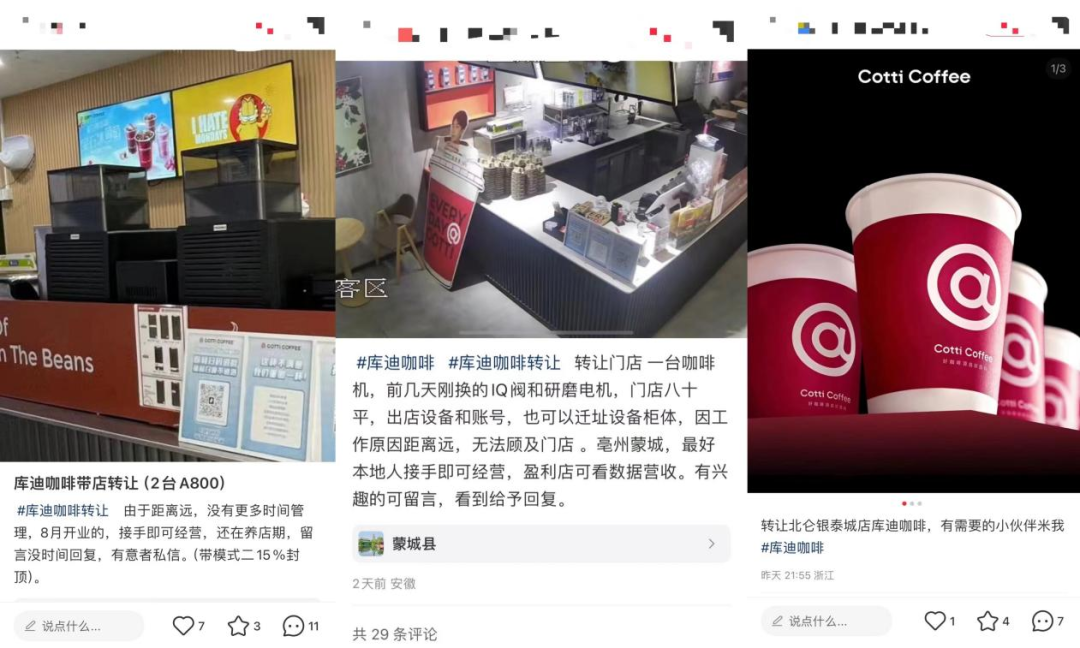文章目录
- 一、膨胀操作
- 二、开运算与闭运算
- 三、梯度运算
- 四、礼帽与黑帽操作
一、膨胀操作
膨胀操作也就是根据图片将边缘的一些细节给丰富,处理的程度取决于卷积核的大小还有膨胀次数。也就是腐蚀操作的相反操作(腐蚀操作参考我的上一篇文章 点击跳转)。
拿下面的这张照片来举个例子:

通过膨胀操作:
# 导入OpenCV库,用于图像处理
import cv2
# 导入matplotlib的pyplot模块,用于图像显示
import matplotlib.pyplot as plt
# 导入numpy库,用于数值计算
import numpy as np
# 使用cv2.imread()函数读取位于指定路径的图像文件
img = cv2.imread("E:\\XUEXI\\Python_learn\\tupian\\4.jpg")
# 创建一个30x30的矩形结构元素,用于形态学操作
# np.ones((30,30),np.uint8)创建一个所有元素都是1的30x30矩阵
kernel = np.ones((30, 30), np.uint8)
# 使用cv2.dilate()函数对图像进行膨胀操作一次
dilate_1 = cv2.dilate(img, kernel, iterations=1)
# 使用cv2.dilate()函数对图像进行膨胀操作两次
dilate_2 = cv2.dilate(img, kernel, iterations=2)
# 使用cv2.dilate()函数对图像进行膨胀操作三次
dilate_3 = cv2.dilate(img, kernel, iterations=3)
# 使用numpy的hstack()函数将三个膨胀后的图像水平堆叠在一起
res = np.hstack((dilate_1, dilate_2, dilate_3))
# 显示堆叠后的图像
cv2.imshow("res", res)
# 等待用户按下任意键
cv2.waitKey(0)
# 关闭所有OpenCV创建的窗口
cv2.destroyAllWindows()
膨胀一次:

膨胀两次:

膨胀三次:

二、开运算与闭运算
开运算是先进行腐蚀操作,然后进行膨胀操作,用于去除小的物体
拿以下图片来举例子:

经过开运算:
# 导入OpenCV库,用于图像处理
import cv2
# 导入matplotlib的pyplot模块,用于图像显示
import matplotlib.pyplot as plt
# 导入numpy库,用于数值计算
import numpy as np
# 使用cv2.imread()函数读取位于指定路径的图像文件
img = cv2.imread("E:\\XUEXI\\Python_learn\\tupian\\3.jpg")
# 创建一个5x5的矩形结构元素,用于形态学操作
# np.ones((5,5),np.uint8)创建一个所有元素都是1的5x5矩阵
kernel = np.ones((10, 10), np.uint8)
# 使用cv2.morphologyEx()函数对图像进行开运算
# 开运算是先进行腐蚀操作,然后进行膨胀操作,用于去除小的物体
# cv2.MORPH_OPEN指定要执行的形态学操作是开运算
opening = cv2.morphologyEx(img, cv2.MORPH_OPEN, kernel)
# 使用cv2.imshow()函数显示开运算后的图像
cv2.imshow("opening", opening)
# 使用cv2.waitKey(0)函数等待,直到用户按下任意键
cv2.waitKey(0)
# 使用cv2.destroyAllWindows()函数关闭所有OpenCV创建的窗口
cv2.destroyAllWindows()
运行结果:

具体优化效果根据卷积核而进行调整改变。
闭运算是先进行膨胀操作,然后进行腐蚀操作,用于填充物体内部的小洞或连接临近物体
经过闭运算:
# 导入OpenCV库,用于图像处理
import cv2
# 导入matplotlib的pyplot模块,用于图像显示
import matplotlib.pyplot as plt
# 导入numpy库,用于数值计算
import numpy as np
# 使用cv2.imread()函数读取位于指定路径的图像文件
img = cv2.imread("E:\\XUEXI\\Python_learn\\tupian\\3.jpg")
# 创建一个10x10的矩形结构元素,用于形态学操作
# np.ones((10,10),np.uint8)创建一个所有元素都是1的10x10矩阵
kernel = np.ones((10, 10), np.uint8)
# 使用cv2.morphologyEx()函数对图像进行闭运算
# 闭运算是先进行膨胀操作,然后进行腐蚀操作,用于填充物体内部的小洞或连接临近物体
# cv2.MORPH_CLOSE指定要执行的形态学操作是闭运算
opening = cv2.morphologyEx(img, cv2.MORPH_CLOSE, kernel)
# 使用cv2.imshow()函数显示闭运算后的图像
cv2.imshow("opening", opening)
# 使用cv2.waitKey(0)函数等待,直到用户按下任意键
cv2.waitKey(0)
# 使用cv2.destroyAllWindows()函数关闭所有OpenCV创建的窗口
cv2.destroyAllWindows()
运行结果:

三、梯度运算
梯度 = 膨胀 - 腐蚀,形态学梯度是膨胀和腐蚀操作的差值,用于突出物体的边缘
展示膨胀和腐蚀的效果:
import cv2
import matplotlib.pyplot as plt
import numpy as np
img = cv2.imread("E:\\XUEXI\\Python_learn\\tupian\\4.jpg")
kernel = np.ones((7, 7),np.uint8)
dilate = cv2.dilate(img,kernel,iterations = 5)
erosion = cv2.erode(img,kernel,iterations = 5)
res = np.hstack((dilate , erosion))
cv2.imshow("res",res)
cv2.waitKey(0)
cv2.destroyAllWindows()

梯度计算:
# 导入OpenCV库,用于图像处理
import cv2
# 导入matplotlib的pyplot模块,用于图像显示
import matplotlib.pyplot as plt
# 导入numpy库,用于数值计算
import numpy as np
# 使用cv2.imread()函数读取位于指定路径的图像文件
img = cv2.imread("E:\\XUEXI\\Python_learn\\tupian\\4.jpg")
# 创建一个7x7的矩形结构元素,用于形态学操作
# np.ones((7,7),np.uint8)创建一个所有元素都是1的7x7矩阵
kernel = np.ones((7, 7), np.uint8)
# 使用cv2.morphologyEx()函数计算图像的形态学梯度
# 形态学梯度是膨胀和腐蚀操作的差值,用于突出物体的边缘
# cv2.MORPH_GRADIENT指定要执行的形态学操作是梯度运算
gradient = cv2.morphologyEx(img, cv2.MORPH_GRADIENT, kernel)
# 使用cv2.imshow()函数显示形态学梯度后的图像
cv2.imshow("gradient", gradient)
# 使用cv2.waitKey(0)函数等待,直到用户按下任意键
cv2.waitKey(0)
# 使用cv2.destroyAllWindows()函数关闭所有OpenCV创建的窗口
cv2.destroyAllWindows()
运算结果:

四、礼帽与黑帽操作
礼帽 = 原始输入-开运算结果 礼帽变换的目的是突出图像中比其周围环境更亮的物体或特征。
黑帽 = 闭运算结果 - 原始输入 黑帽变换是图像的腐蚀版本减去图像的膨胀版本,用于突出比周围暗的物体
礼帽:
import cv2
import matplotlib.pyplot as plt
import numpy as np
img = cv2.imread("E:\\XUEXI\\Python_learn\\tupian\\3.jpg")
kernel = np.ones((10, 10), np.uint8)
tophat = cv2.morphologyEx(img, cv2.MORPH_TOPHAT, kernel)
cv2.imshow("gradient",tophat)
cv2.waitKey(0)
cv2.destroyAllWindows()
运算结果:

原始输入(带有毛刺)- 开运算结果(去除毛刺) = 周围的毛刺(上图)
黑帽:
# 导入OpenCV库,用于图像处理
import cv2
# 导入matplotlib的pyplot模块,用于图像显示
import matplotlib.pyplot as plt
# 导入numpy库,用于数值计算
import numpy as np
# 使用cv2.imread()函数读取位于指定路径的图像文件
img = cv2.imread("E:\\XUEXI\\Python_learn\\tupian\\3.jpg")
# 创建一个10x10的矩形结构元素,用于形态学操作
# np.ones((10,10),np.uint8)创建一个所有元素都是1的10x10矩阵
kernel = np.ones((10, 10), np.uint8)
# 使用cv2.morphologyEx()函数对图像进行黑帽变换
# 黑帽变换是图像的腐蚀版本减去图像的膨胀版本,用于突出比周围暗的物体
# cv2.MORPH_BLACKHAT指定要执行的形态学操作是黑帽变换
blackhat = cv2.morphologyEx(img, cv2.MORPH_BLACKHAT, kernel)
# 使用cv2.imshow()函数显示黑帽变换后的图像
cv2.imshow("blackhat", blackhat)
# 使用cv2.waitKey(0)函数等待,直到用户按下任意键
cv2.waitKey(0)
# 使用cv2.destroyAllWindows()函数关闭所有OpenCV创建的窗口
cv2.destroyAllWindows()
运行结果:





![[自然语言处理]RNN](https://i-blog.csdnimg.cn/direct/9de5107d0c3e41108bca45e6b40de160.png)